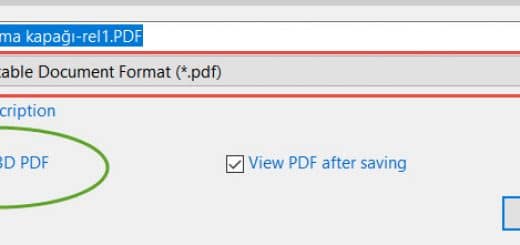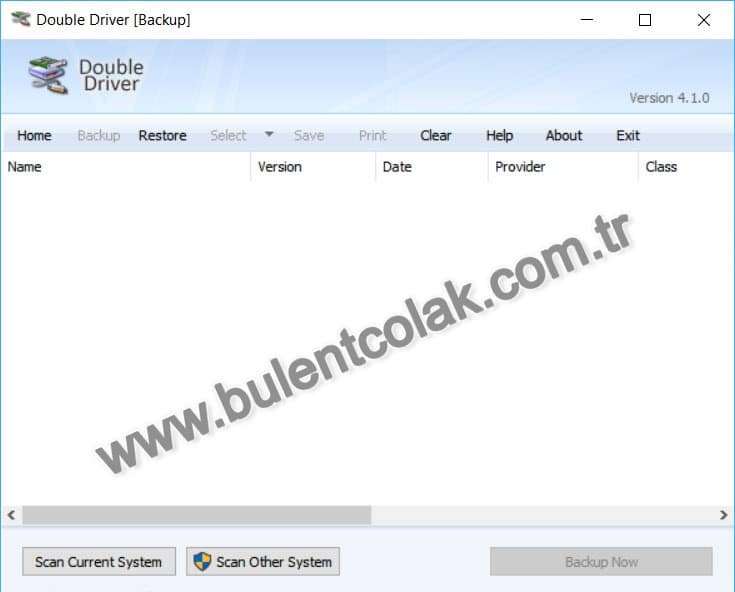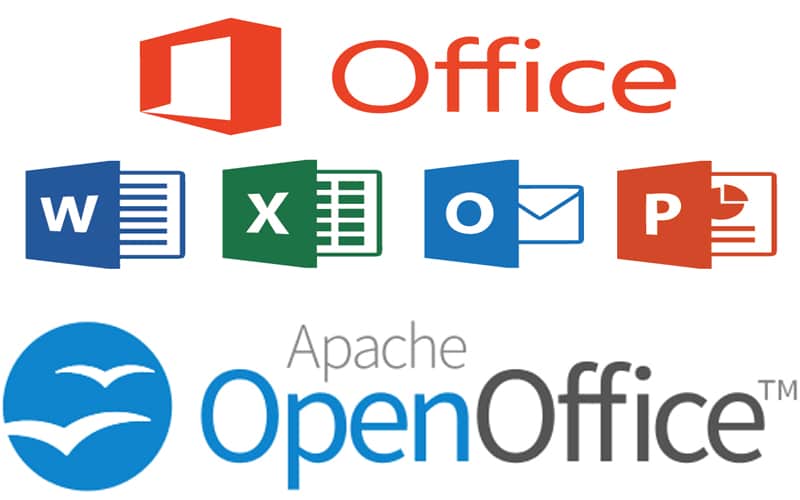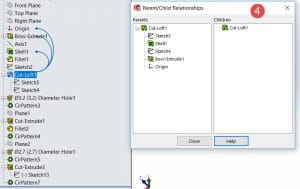Solidworks yedekleme/kurtarma özelliği
Solidworks yedekleme/kurtarma özelliği
Solidworks yedekleme/kurtarma özelliği isterseniz kullanabileceğiniz, ya da devre dışı bırakabileceğiniz bir opsiyon. Ben tecrübelerime dayanarak bu özelliği kullanmanızı öneririm. Solidworkste dalmış çok önemli bir iş yapıyorsunuz, Solidworks olmadık bir yerde çakışma hatası verdi ve program kapandı, giden tasarıma mı yanarız, yoksa harcanan emeğe mi, kaybedilen zamana mı?
Bu yüzden sorunlarla birlikte yaşamayı öğrenmemiz gerekiyor. Çakışma hataları veya başka bir sebepten ötürü programı aniden kapandığında durumu minimum kayıpla atlatabilmeniz için size bu opsiyonu detaylı bir şekilde anlatacağım.
Solidworks yedekleme/kurtarma özelliği uygulaması için,
Aşağıdaki resimde bulunan menüye;
Solidworks>>Tools>>Options menüsünden ulaşabilirsiniz.

- Pencere açıldıktan sonra “Backup/Recover” kısmına giriyoruz.
- Eğer otomatik kurtarmayı kullanmak istiyorsak bu kutucuğu işaretliyoruz.
- Kaç dakikada bir otomatik kayıt istediğimizi dakika türünde bu kutucuğa giriyoruz.
- Otomatik kayıtların aktarılmasını istediğimiz klasör seçiyoruz. Solidworks bunun için otomatik bir yol belirliyor ama biz istersek değiştirebiliriz.
- Yedekleme yaparken kaç adet kopya oluşturmak istiyorsak, belge kopya sayımızı belirtiyoruz.
- Yedek dosyalarımızı ayrı bir klasörde tutmak istiyorsak bu kutucuğu seçebiliriz.
- Bu kutucuğu işaretlersek yedek dosyalarımız, orijinal dosyalarımıza aynı konumda saklanacaktır.
- Yedeklerimizin kaç gün sonra silineceğini seçebiliriz. Solidworks bunu standart 7 gün olarak belirler.
- Bu kutucuğu işaretlersek Solidworks belirlediğimiz periyotlarla bize kayıt yapmamızı gerektiren bir hatırlatma yapacaktır. Bu hem açılır pencere, hem de sesli bir hatırlatma
- Hatırlatma kutucuğunun ne kadar ekranda kalacağını buradan ayarlayabiliriz. Standart ayarlarla oynamazsak, hatırlatma kutucuğu 5 saniye içinde yok olacaktır.
Daha sonra yaptığımız ayarları “OK” butonu ile onayladığımızda, bundan sonraki çalışmalarımız için daha güvenli bir ortam yaratmış olacağız.
![]()